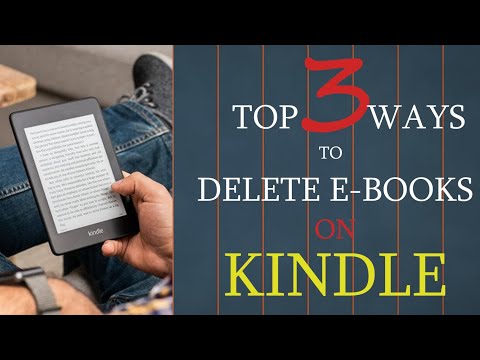
Zawartość
W tym artykule: Aby zarchiwizować książki w Kindle Aby trwale usunąć swoje książki Kindle
Amazon Kindle Reader umożliwia pobieranie książek, dokumentów i czasopism z konta Amazon. Kindle oferuje dwustopniowy system usuwania archiwów / treści. Innymi słowy: możesz usunąć wybraną przez siebie zawartość z Kindle i modrzewia na serwerach Amazon lub usunąć ją na stałe ze swojego konta online. W tym małym przewodniku usunięcie zawartości Kindle nie będzie już dla ciebie tajemnicą.
etapy
Metoda 1 Aby zarchiwizować książki w Kindle
-
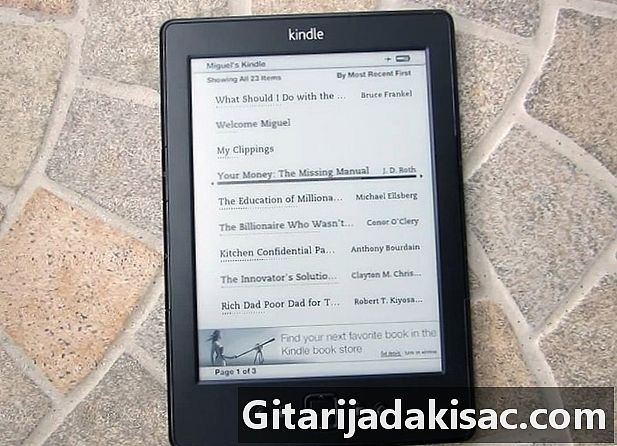
Włącz Kindle. Przejdź do strony głównej. -

Użyj przycisku nawigacji, aby przeglądać bibliotekę od góry do dołu. Poszukaj tytułu książki, którą chcesz usunąć. Zaznacz go. Uwaga: upewnij się, że nazwa treści jest podświetlona przed przejściem do następnego kroku. -
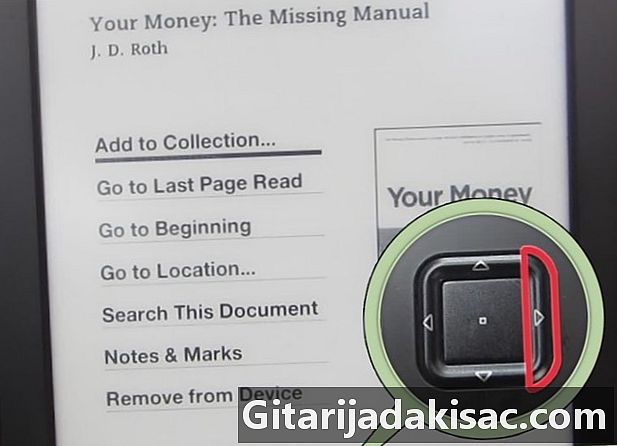
Przesuń suwak w prawo, aby wyświetlić menu rozwijane. -
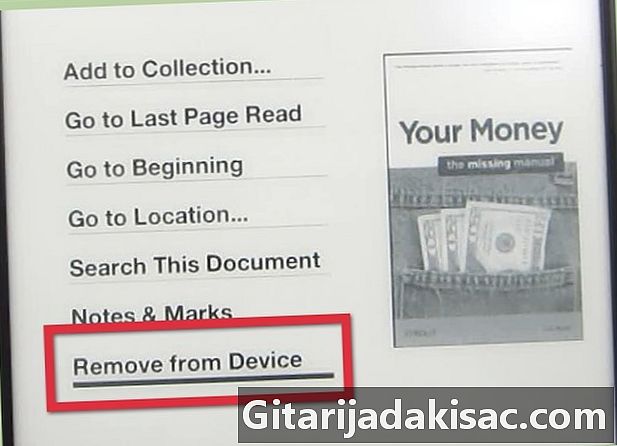
Przewiń do opcji „Usuń z urządzenia”. -

Naciśnij środkowy klawisz, aby potwierdzić usunięcie. Zawartość zostanie następnie zapisana w archiwum Kindle.- Zarchiwizowana zawartość nie jest przechowywana w całości. Jednak aplikacja śledzi twój zakup i pobranie.
- Twoje zarchiwizowane treści są wymienione w kolejności ich usuwania.
-
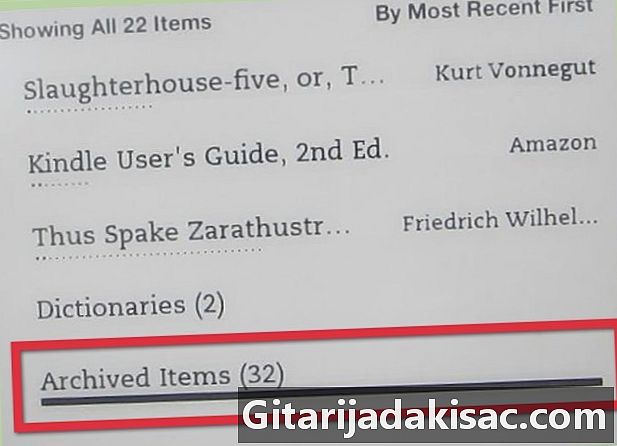
Aby odzyskać zarchiwizowaną zawartość, wystarczy przejść do sekcji „Zarchiwizowane artykuły” na ekranie głównym. Wybierz element, który chcesz przywrócić, i naciśnij środkowy przycisk, aby pobrać go ponownie.
Metoda 2: trwałe usunięcie książek Kindle
-
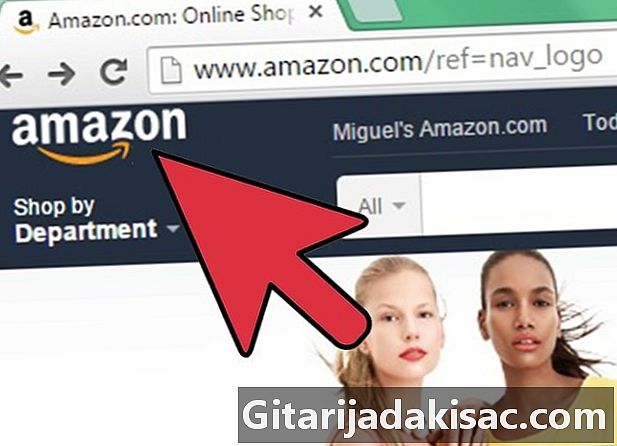
Ze strony z twojego konta, kliknij kartę „Twoje konto” w prawym górnym rogu strony. -
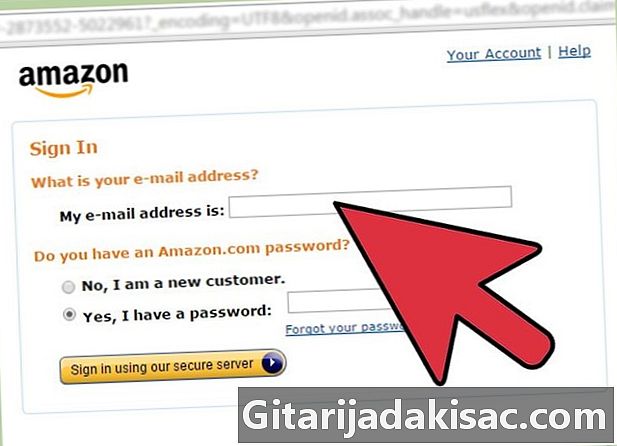
Wprowadź dane uwierzytelniające powiązane z kontem Kindle. -
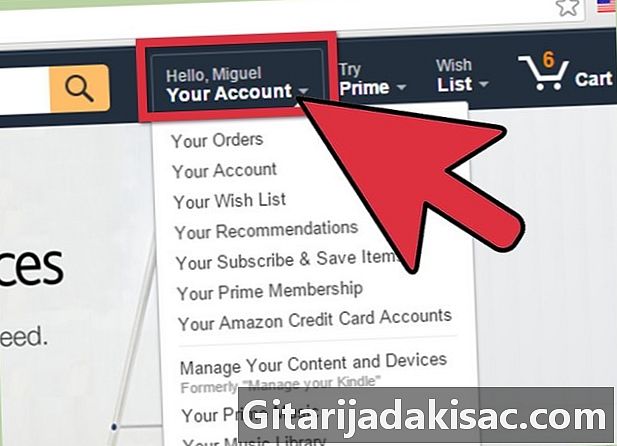
Po zalogowaniu kliknij ponownie kartę „Twoje konto”. -
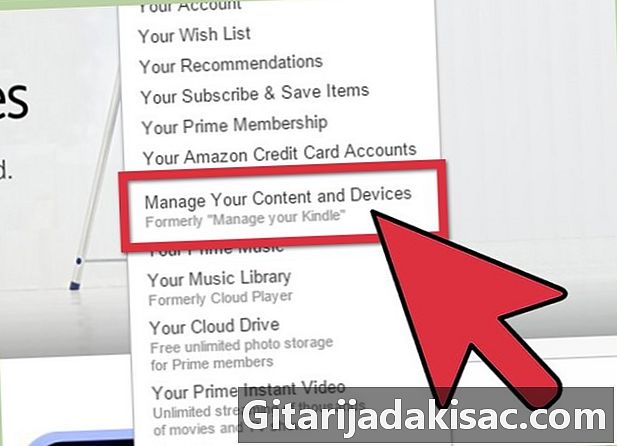
Wybierz opcję „Twoje konto Kindle”.- Powinieneś zobaczyć listę książek i innych dokumentów w swoim Kindle.
-
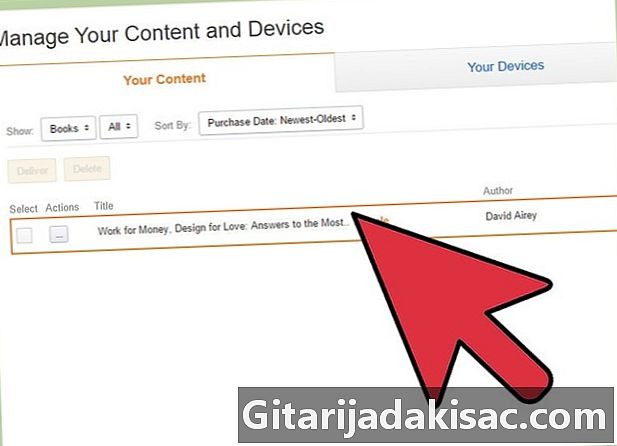
Przejrzyj listę, aby znaleźć zawartość, którą chcesz usunąć. Umieść kursor na przycisku „Działania” po prawej stronie. -
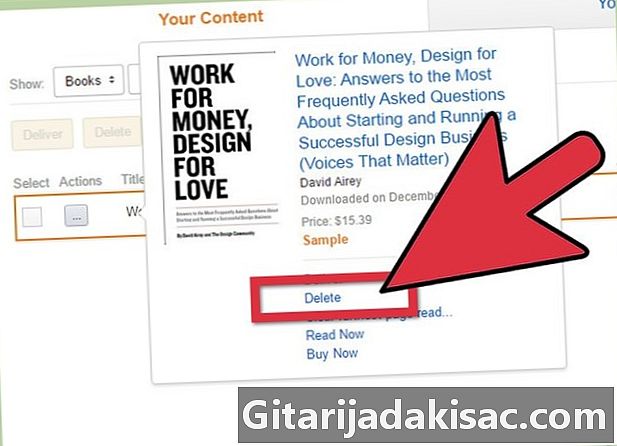
Po najechaniu myszką na strzałkę przycisku „Akcje” zobaczysz menu rozwijane. Kliknij opcję „Usuń z urządzenia”. -
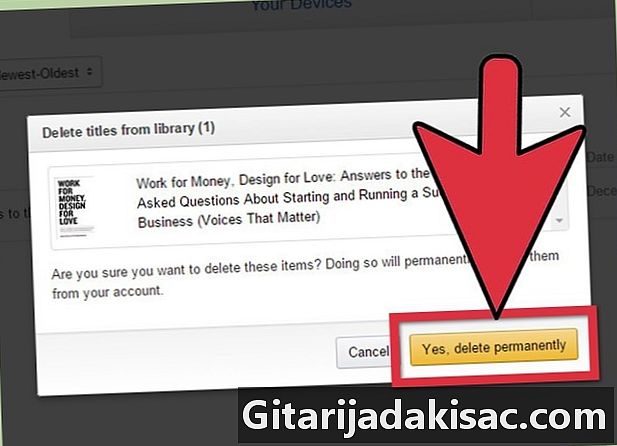
Wyświetlone zostanie ostrzeżenie. Naciśnij środkowy klawisz, aby potwierdzić trwałe usunięcie tej zawartości z Kindle. Treść zostanie usunięta i nie będzie można jej przywrócić.- Jeśli trwale usuniesz zawartość ze swojej biblioteki, będziesz musiał ją ponownie kupić.